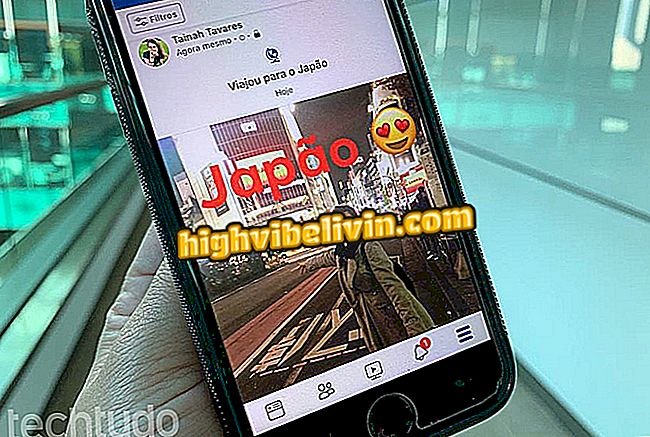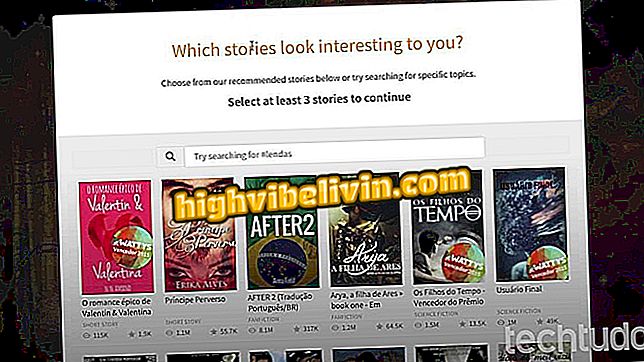كيفية إنشاء حساب في Agibank
يقوم البنك Agibank بإحضار المنشأة لفتح حساب التحقق والتقدم بطلب للحصول على بطاقة ائتمان في غضون دقائق. الخدمة ، التي جاءت للتنافس مع Nubank ، ليس لديها دعوة. يحتاج المستخدم فقط إلى تنزيل التطبيق ، المتوفر لنظامي التشغيل Android و iOS (iPhone) ، وإرسال معلوماته وانتظار تأكيد فتح الحساب.
الخطوات بسيطة للغاية. ومع ذلك ، من المهم الإشارة إلى أن هذا هو التعاقد على الخدمة المالية ، وبالتالي ، يجب إيلاء الاهتمام لشروط العقد. يوضح البرنامج التعليمي أدناه جميع الخطوات لإنشاء حساب في Agibank مباشرة من الهاتف المحمول.

Agibank: تعرف على كيفية دفع الفواتير باستخدام boleto بواسطة المصرف الافتراضي
إضافة الأموال إلى حسابك في Agibank
الخطوة 1. قم بتنزيل تطبيق Agibank. عند فتحه للمرة الأولى ، سيطلب التطبيق بعض الأذونات: إرسال وعرض الرسائل القصيرة ، والتقاط الصور وتسجيل الفيديو ، والوصول إلى ملفات الجهاز والوصول إلى جهات الاتصال الخاصة بك. اضغط على "سماح" في كل من النوافذ.

الأذونات الممنوحة للتطبيق Agibank قبل إنشاء الحساب
الخطوة 2. في شاشة الترحيب ، المس "إنشاء حساب". أدخل CPF الخاص بك واضغط على "متابعة".

شاشة الترحيب من تطبيق Agibank
الخطوة 3. أدخل اسمك الكامل واضغط على "متابعة". ثم أدخل تاريخ ميلادك والمس "متابعة".

أدخل الاسم الكامل وتاريخ ميلاد حامل حساب Agibank
الخطوة 4. سيتم فتح مربع تأكيد البيانات بالاسم الكامل ، CPF وتاريخ الميلاد. المس "تأكيد". في الشاشة التالية ، أدخل رقم هاتفك المحمول مع DDD وانقر على "إرسال SMS".

تسجيل رقم الجوال لتأكيد الرسائل القصيرة
الخطوة 5. يجب أن يدخل التطبيق تلقائيًا الرمز المستلم عبر SMS ، ولكن إذا لم يحدث ذلك ، فقم ببساطة بإدخاله يدويًا. بمجرد تأكيد التسلسل ، سيذهب التطبيق فورًا إلى شاشة إدراج البريد الإلكتروني. أدخل عنوان بريدك الإلكتروني واضغط على "متابعة".

تأكيد الرسائل القصيرة وإدخال البريد الإلكتروني أثناء التسجيل في Agibank
الخطوة 6. سيخبرك التطبيق أنه قد تم إرسال رسالة تأكيد عبر البريد الإلكتروني ، ولكن يجب عليك فقط الوصول إليها بعد إنشاء الحساب. اضغط على "موافق ، فهمت" وأدخل الرمز البريدي الخاص بك. تابع إلى "متابعة".

دخول CEP صاحب الحساب الرقمي في Agibank
الخطوة 7. يجب أن يحدد التطبيق شوارعك ، أو حيّك ، أو مدينتك ، أو دولتك ، مع ضرورة إضافة رقم وتكملة. بعد ذلك ، انتقل إلى "متابعة" وتأكد من أن هذا هو عنوانك البريدي. إذا لم يكن كذلك ، اضغط على زر "لا" وأدخل العنوان الصحيح. إذا كان كل شيء صحيحًا ، فاضغط على "نعم ، هذا كل شيء".

تأكيد العنوان البريدي Agibank
الخطوة 8. أدخل دخلك الشهري واضغط على "متابعة". ثم أجب إذا كنت تتحمل مسؤولية ضريبية مع بلد آخر ، ثم انقر فوق "متابعة".

معلومات الدخل والالتزامات الضريبية مع الدول الأخرى في السجل في Agibank
الخطوة 9. استنادًا إلى معلوماتك ، سيقوم Agibank بحساب حدك المعتمد مسبقًا. يمكنك طلب زيادة بالنقر فوق "أحتاج إلى حد أكبر" - في هذه الحالة ، قم ببساطة بإدخال المبلغ الذي تريده ثم اضغط على "طلب القيمة" ، ولكن الطلب سيخضع للتحليل. بعد طلب الزيادة ، أو إذا كانت القيمة المقترحة جيدة لك ، فالمس "توزيع القيمة". اسحب الدائرة المركزية لزيادة الحد الحالي للحساب أو بطاقة الائتمان ، وفقًا لتفضيلاتك. أخيرًا ، المس "تأكيد".

توزيع حد Agibank بين بطاقة الائتمان وحساب التحقق
الخطوة 10. في هذه الخطوة ، يطلب Agibank وثيقة تعريف. اضغط على "موافق ، استمر" واختر نوع الوثائق (في هذا البرنامج التعليمي تم استخدام RG).

اختر وثيقة الهوية التي سيتم تقديمها إلى Agibank
الخطوة 11. سيعرض التطبيق تلميحًا مختصرًا حول كيفية التقاط صورة جيدة. اضغط حسنا ، حصلت عليه. ضع المستند داخل الحافة البيضاء ، أولاً مع الواجهة الأمامية للكاميرا. المس المصراع وتأكد من أن الأحرف قابلة للقراءة. إذا لم تكن كذلك ، فانقر فوق "Take another". إذا كانت قابلة للقراءة ، فالمس "نعم".

مسح واجهة وثيقة الهوية في التطبيق Agibank
الخطوة 12. أعد تشغيل المستند إلى الكاميرا وكرر الخطوة أعلاه عن طريق لمس "Yes" عندما يكون نص الصورة قابلاً للقراءة.

مسح مرة أخرى من وثيقة الهوية في التطبيق Agibank
الخطوة 13. الآن يطلب منك التطبيق التقاط صورة ذاتية. لا يمكن تحميل صورة في المعرض ، ولكن قد تتم الكتابة فوق هذه الصورة عند تمكين الحساب. اضغط على "موافق ، استمر" ، ضع وجهك داخل المنطقة المنقط ، ثم اضغط على مصراع الكاميرا.

القبض على صورة شخصية للتسجيل في البنك الرقمي Agibank
الخطوة 14. سيقوم تطبيق Agibank بعرض اتجاه اشتراك مكون من 4 أرقام. بعد القراءة ، اضغط على "حسنًا ، لقد حصلت عليه" ثم أدخل كلمة المرور الرقمية. أكد الرمز واضغط على "متابعة".

Agibank 4-Digit Password Creation
الخطوة 15. سيعرض لك Agibank ملخصًا عن حسابك وبياناتك الشخصية. حرك الشاشة لأسفل لقراءة كل شيء. في النهاية ، انقر على "عرض البنود" لقراءة جميع البنود. إذا كنت توافق على كل ما تم وصفه ، فحدد المربع "أوافق على شروط حسابي الحالي" ثم اضغط على الزر "لقد قرأت وأوافق".

قبول شروط المقاولات الجارية لحساب Agibank
الخطوة 16. الآن عليك فقط انتظار Agibank لتحليل المستند والمعلومات الخاصة بك. عندما يتم ذلك ، سوف تتلقى رسالة تحذير. ثم افتح التطبيق ، أدخل كلمة المرور المكونة من 4 أرقام واستخدم ميزات البنك الرقمي.

فتح حساب Agibank الحالي عن طريق الهاتف المحمول
هل هناك أي خطر في التسوق عبر الإنترنت؟ أعط رأيك في المنتدى.